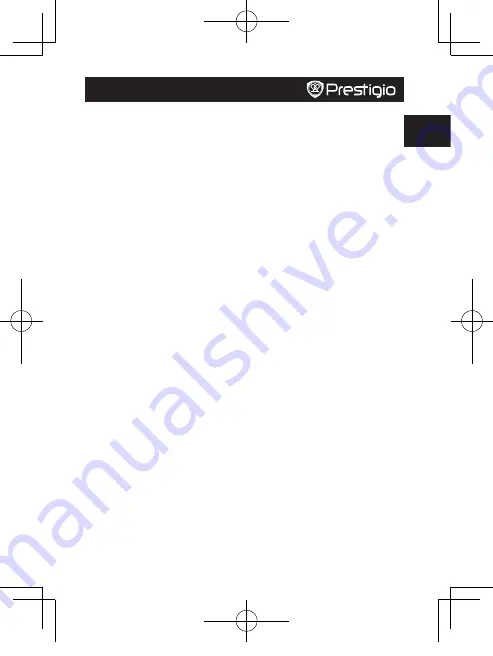
Коротке керівництво
Prestigio RoadRunner
UA
пристрій автоматично видалить найстаріші незаблоковані файли на картці та продовжить
записувати нові файли.
•
Night Mode
: виберіть, щоб включити індикатор набору Auto, або вимкнений. Примітка: LED
ефективність може бути обмежена світність навколо
•
Мікрофон
: дозволяє увімкнути або вимкнути мікрофон.
10.
Налаштування меню Зображення
Увімкніть пристрій та оберіть режим Зображення.
Увага!
В лівому верхньому куті екрана з’явиться відповідний символ.
•
Натисніть кнопку
Меню
, щоб зайти в Налаштування. Натисніть кнопку Вгору/Вниз для вибору
параметра
•
В режимі Зображення доступні наступні параметри:
•
Розмір
: вибір розміру зображення з варіантів VGA,1,3MП,2MП,3MП
•
В
ідображення дати і часу
: дозволяє увімкнути або вимкнути відображення дати і часу.
•
Звук затвору
: дозволяє увімкнути або вимкнути цей звук.
11.
Загальні налаштування
Натисніть кнопку двічі Меню, щоб увійти в Налаштування, а потім натискайте кнопки Вгору, Вниз,
Оk, щоб вибрати Налаштування. Доступні такі налаштування:
•
Формат
: оберіть для форматування картки SD.
•
Повернути на 180
: Виберіть для повороту екрану в напрямку 180 градусів.
•
G-сенсор
: Виберіть для установки чутливий G-сенсор
•
Мова
: оберіть потрібну мову зі списку.
•
Автоматичне вимкнення
: автоматичне вимикання пристрою, якщо він не використовується.
•
Автоматичне вимкнення РК-дисплея
: вибір часу автоматичного вимкнення РК-дисплею після
початку запису.
•
Скинути налаштування системи
: відновлення стандартних системних налаштувань.
•
Частота світла
: зміна частоти для усунення ефекту мерехтіння під час запису при штучному
освітленні.
•
Введення дати
: установка поточного часу.
•
Формат дати
: вибір формату відображення дати, РРРР/MM/ДД, MM/ДД/РРРР або ДД/MM/
РРРР
•
Звук клавіш
: вибір дозволяє увімкнути або вимкнути звук клавіш
•
Версія прошивки
: відображення поточної версії системи
12.
Режим Відтворення
Натисніть клавішу
OK
, щоб увійти в режим відтворення. Буде показано останній записаний файл.
Натисніть клавішу Вгору/Вниз для перегляду файлів.
Натисніть клавішу OK, щоб відтворити файл. Перебуваючи в режимі відтворення, натискайте
клавішу Вгору/Вниз, щоб перейти ВПЕРЕД/НАЗАД(1/2, 1/4) у поточному файлі, потім натисніть
клавішу OK, щоб призупинити відтворення. Натисніть клавішу
Меню
знову, щоб повернутись
до меню відтворення. Щоб перейти до налаштувань, натисніть клавішу
Меню
. Доступні такі
налаштування:
•
Видалити: виберіть файл, який необхідно видалити.
•
Заблокувати/Розблокувати: виберіть файл, який ви бажаєте заблокувати або розблокувати.
•
Мініатюра: дозволяє перейти в режим мініатюр.
•
Гучність: виберіть гучність відтворення.
13.
Підключення USB
Щоб завантажити записані файли на комп’ютер/ноутбук, підключіть пристрій до комп’ютера
або ноутбука за допомогою USB-кабелю, що входить до комплекту поставки. Після підключення
пристрою до комп’ютера з’явиться меню USB з такими пунктами
DV
,
Камера ПК
та
Дисковод
.
Виберіть пункт Дисковод, щоб пристрій з’явився у вікні "Мій комп’ютер" як знімний диск. Усі
записані файли зберігаються у папці DCIM, відео зберігається в форматі AVI, а зображення
зберігаються в форматі JPG. Тепер ви можете завантажити файл із пристрою.
PCDVRR310I QSG v1.2.indb 3
2014/8/1 19:29:37
















